Многие пользователи задаются вопросом, как добавить подпись к своим документам в Google Docs. Хотя в платформе отсутствует встроенная функция для юридически обязательных электронных подписей, пользователи могут визуально представить свою подпись с помощью различных обходных путей. Для тех, кто ищет юридически действительные электронные подписи, доступны специализированные инструменты. Давайте рассмотрим эти варианты, чтобы определить лучшее решение для ваших нужд.
3 лучших способа подписать документ Google
Существует три основных способа добавления подписи в документ Google: создание электронной подписи с помощью Google Drawing, вставка предварительно разработанного изображения вашей подписи или использование специального инструмента для создания электронных подписей. Мы рассмотрим эти три варианта, чтобы ваши документы были подписаны точно и эффективно.
1) Создайте электронную подпись с помощью Google Drawing и подписывайте документы
Google Docs предлагает простой способ добавить визуальное представление вашей подписи. Встроенный инструмент Рисование позволяет пользователям создавать различные диаграммы, включая рукописные подписи с помощью стилуса. Хотя этот метод удобен для личных или неформальных документов, важно отметить, что он не создает юридически обязательную электронную подпись.
Вот как подписать документ Google с помощью Google Drawing:
1. Откройте свой Google Документ: Перейдите к документу, в который вы хотите добавить подпись.
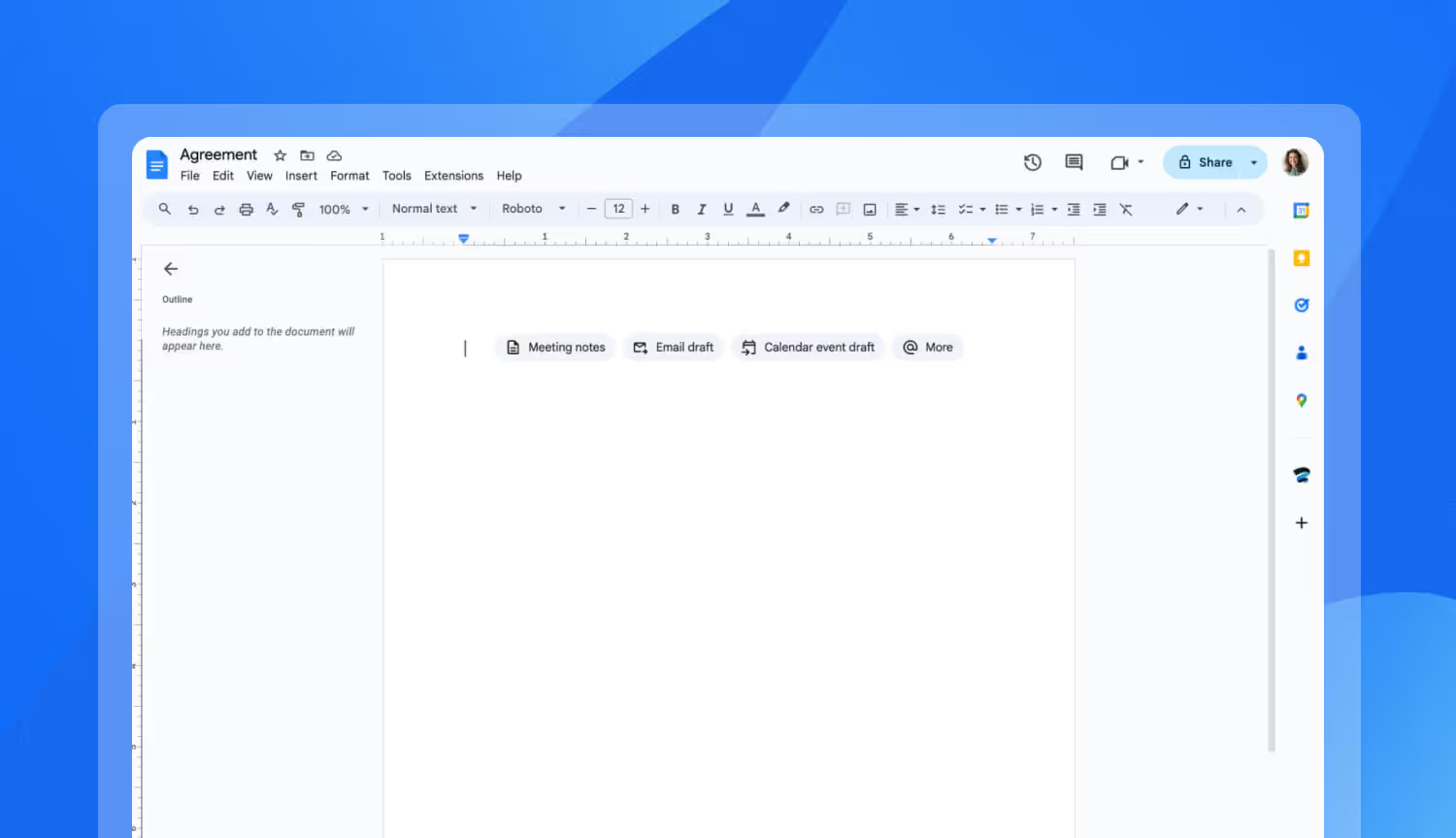
2. Вставьте свой рисунок: Найдите меню "Вставка", выберите "Рисунок", а затем выберите "Новый".
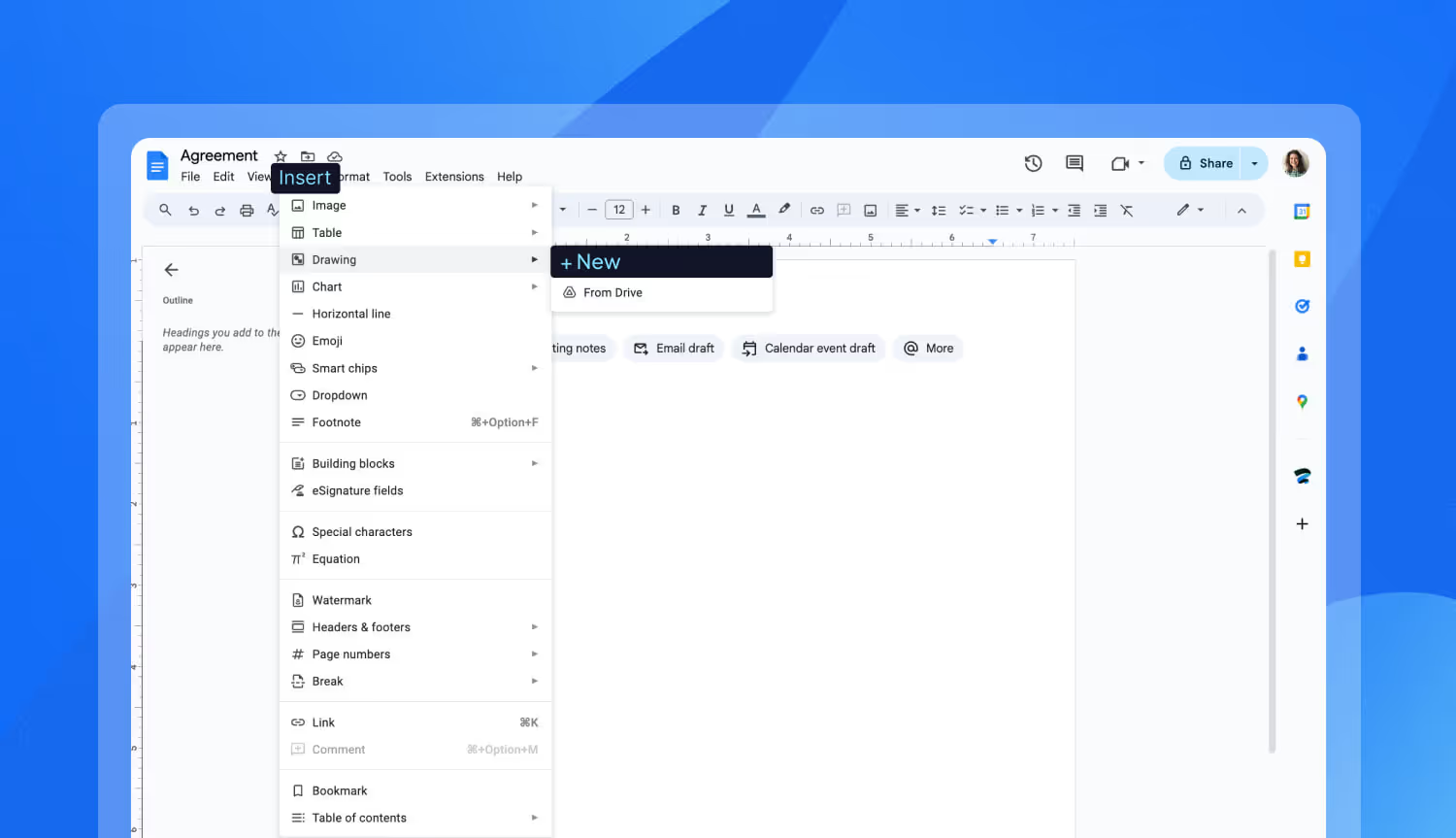
3. Нарисуйте свою подпись: Используйте инструмент линии, чтобы нарисовать свою электронную подпись. Посмотрите выпадающий список, чтобы выбрать предпочитаемую линию.
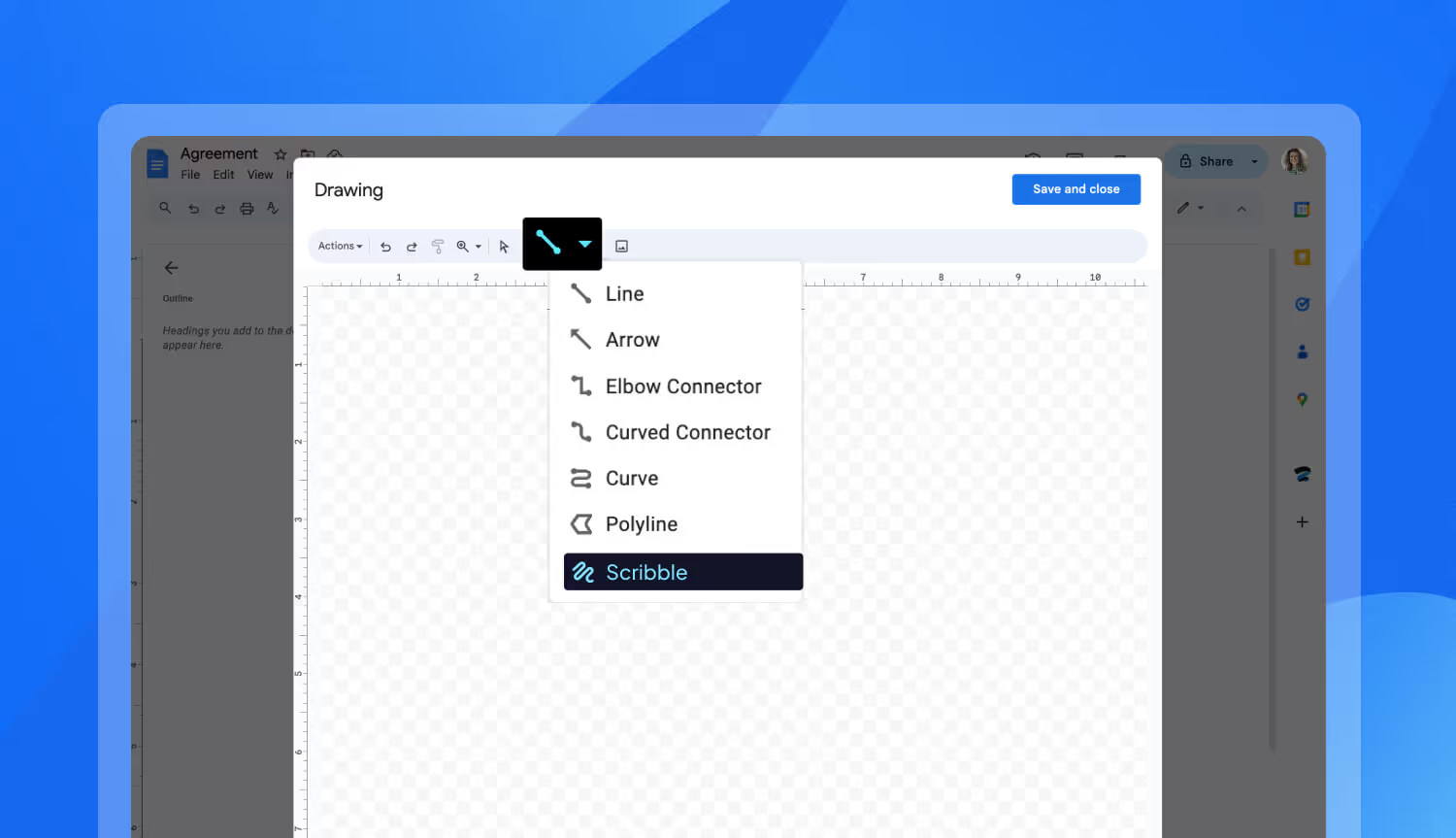
4. Сохранить* и закрыть: Как только вы будете довольны, нажмите "Сохранить и закрыть", чтобы вставить рисунок в ваш документ.
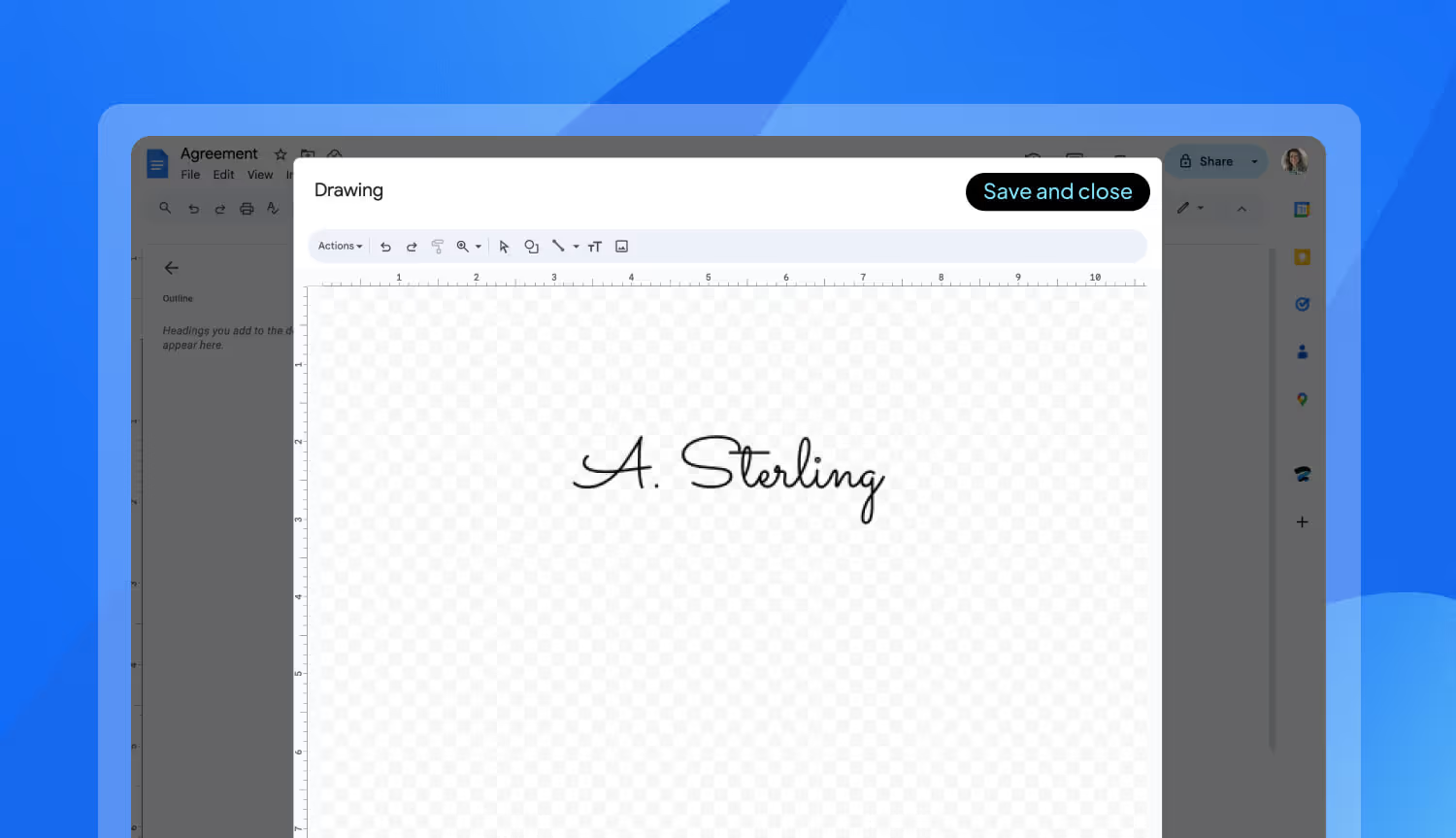
*Pro-tip: вы можете сохранить свою подпись для повторного использования. Сохраните свою подпись для быстрого повторного использования. После того, как вы ее нарисовали, нажмите "Действия", затем "Загрузить". Сохраните изображение и вставьте его в любой документ.
Не удовлетворены своей подписью в Google Docs? Вы можете легко ее настроить!
Уточнить: Щелкните правой кнопкой мыши, выберите "Изменить" и настройте линии и цвета для совершенства.
Изменить размер: Щелкните и перетащите подпись до желаемого размера и положения.
2) Перетащите изображение электронной подписи в Google Doc
Для более Professional и последовательной подписи рассмотрите возможность использования онлайн-генератора подписей. Эти инструменты предлагают универсальные возможности для создания персонализированных подписей исключительного качества. Ознакомьтесь с преимуществами ниже:
- Настройте свою подпись: Большинство онлайн-генераторов позволяют персонализировать вашу подпись с помощью шрифтов, стилей и цветов.
- Удобство использования: Эти инструменты обычно имеют простые интерфейсы для легкого изучения дизайна.
- Высокое качество вывода: Подписи обычно представляют собой изображения с высоким разрешением, идеально подходящие для цифрового и печатного использования.
Теперь давайте добавим вашу подпись в Google Docs:
- Создайте подпись: используйте онлайн-генератор подписей, например Sign.Plus, чтобы создать свою подпись, напечатав, нарисовав или отсканировав ее. Легко загрузите сгенерированную подпись.
Вы также можете легко отсканировать и легко загрузить свою подпись. - Вставить в Google Docs: Перейдите в свой Google Doc и перейдите в "Вставка" > "Изображение" и загрузите изображение вашей отсканированной подписи.
Вот и все! После добавления подписи в Google Docs помните, что у вас все еще есть доступ к ней на вашем устройстве, готовой к повторному использованию. Хотя это и удобно, помните, что изображение подписи может не иметь той же юридической силы, что и сертифицированная электронная подпись. Для юридически обязательных документов (таких как соглашения о неразглашении, соглашения об оказании услуг, контракты, заказы на покупку и т. д.) рассмотрите возможность использования специализированных платформ для создания электронных подписей, таких как Sign.Plus.
3) Вставьте надстройку для подписи вашего Google Doc
Для документов, требующих юридически обязательных подписей, специализированные надстройки Google Workspace, такие как Sign.Plus, предлагают самое безопасное и надежное решение. Sign.Plus легко интегрируется с Google Docs, позволяя добавлять, запрашивать и управлять электронными подписями непосредственно в документе. Это упрощает процесс подписания, устраняя необходимость загружать и выгружать файлы или переключаться между приложениями.
Давайте углубимся в шаги:
Установка:
1. Откройте Google Workspace Marketplace: Найдите Sign.Plus.
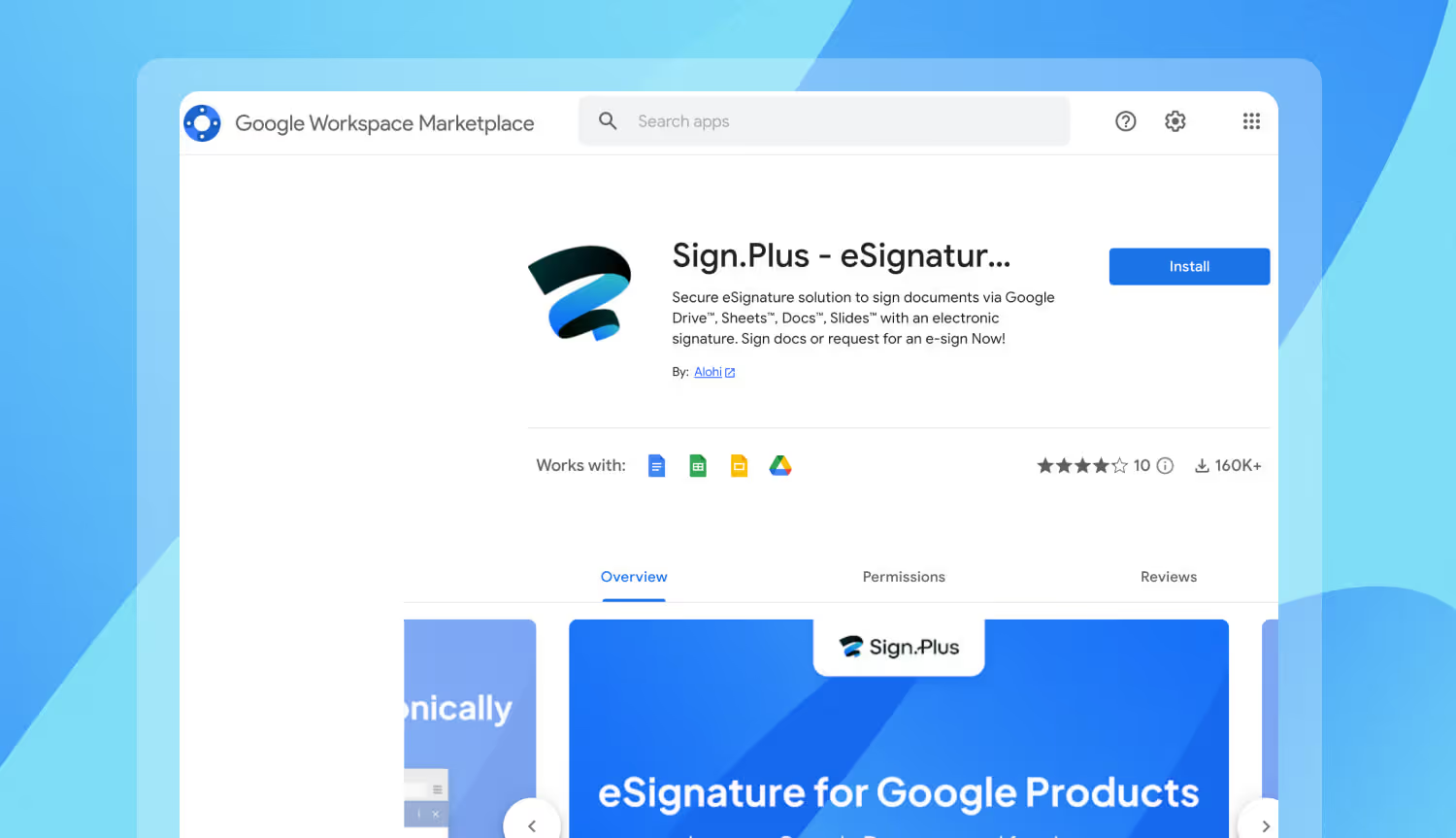
2. Установите надстройку: Нажмите "Установить". Возможно, вам потребуется подтвердить свою учетную запись Google, если будет предложено
Использование Sign.Plus в Google Docs:
1. Откройте свой Google Документ: Перейдите к документу, в который вы хотите добавить подпись.
2. Получите доступ к Sign.Plus: Щелкните логотип "Sign.Plus" на правой боковой панели вашего Google Doc.
.avif)
3. Авторизуйте доступ и откройте с помощью Sign.Plus: Вам будет предложено авторизовать Sign.Plus для доступа к вашему документу. Предоставьте разрешение, нажав "Авторизовать доступ". Затем вы увидите опцию "Открыть с помощью Sign.Plus". Нажмите эту кнопку.
.avif)
4. Все готово! Ваш документ будет автоматически загружен в Sign.Plus. Следуйте инструкциям в Sign.Plus, чтобы подготовить документ к подписанию.
Электронные подписи являются законными?
Да – большинство регионов мира признают электронные подписи юридически обязательными. Регламенты, такие как ESIGN в США и eIDAS в ЕС, гарантируют, что они имеют такую же силу, как и собственноручные подписи. Однако конкретные законы и правила, касающиеся законности электронных подписей, могут различаться в зависимости от региона.
Sign.Plus упрощает законность электронной подписи в Google Docs. Инструменты, такие как Sign.Plus, обеспечивают соответствие ваших электронных подписей необходимым юридическим требованиям, устраняя необходимость в изучении сложных регуляций или привлечении дополнительных услуг. Подписывайте с уверенностью и избавьтесь от лишних хлопот!
Каковы критерии для юридически обязательной электронной подписи?
Юридически обязательная электронная подпись обычно должна соответствовать определенным критериям. Она должна надежно связывать подписавшего с документом, предотвращая изменения и обеспечивая подлинность подписи. Чтобы подпись имела юридическую силу в суде, она также должна быть создана с помощью безопасного процесса, поддерживать подробный контрольный журнал и надежно подтверждать личность подписавшего.
Уязвимы ли электронные подписи к несанкционированному вмешательству?
Надежные меры безопасности необходимы для защиты электронных подписей от несанкционированного вмешательства. Используя строгую аутентификацию, шифрование и проверку цифровой подписи, организации могут значительно снизить риск несанкционированного доступа и изменения документов. Ведение полных контрольных журналов и безопасное хранение подписанных документов дополнительно защищает целостность данных. Соблюдение правовых норм, регулирующих электронные подписи, обеспечивает дополнительный уровень защиты.
Чтобы обеспечить юридическую силу ваших документов, крайне важно использовать надежное программное обеспечение для электронной подписи, которое соответствует строгим стандартам безопасности.
Дополнительная литература
Улучшите свой рабочий процесс с помощью Sign.Plus
Оптимизируйте процесс подписания и гарантируйте юридически обязательные электронные подписи с помощью Sign.Plus, мощного дополнения Google Workspace.
Преимущества Sign.Plus
- Юридически обязательные подписи: Sign.Plus гарантирует, что ваши электронные подписи соответствуют нормативным требованиям во многих странах.
- Расширенный рабочий процесс: Подписывайте и запрашивайте подписи непосредственно в Google Docs для удобства работы.
- Надежная безопасность: Безопасное хранение документов и подробные контрольные журналы гарантируют отслеживаемость.
Sign.Plus — больше, чем просто подписи (функции могут различаться в зависимости от плана):
В отличие от простых визуальных подписей, Sign.Plus предлагает специализированные решения для электронных подписей, что делает его идеальным для контрактов, соглашений и других важных документов. Эти функции обеспечивают юридическую силу ваших электронных подписей:
- Добавить поля: Добавьте поля для получателей, чтобы они могли заполнить дополнительную информацию.
- Установить порядок подписи: Укажите порядок, в котором получатели должны подписывать.
- Установить напоминание и крайний срок: Отправляйте напоминания, чтобы подтолкнуть получателей к подписанию.
- Отслеживание статуса подписи: Посмотрите, кто подписал, а кто еще ожидает.
Связанные вопросы и темы

























